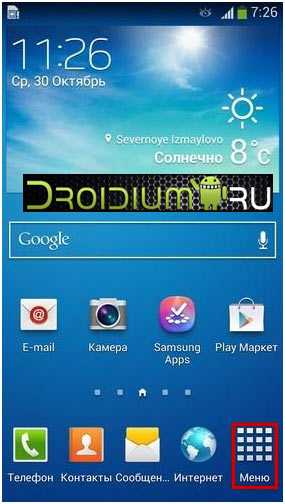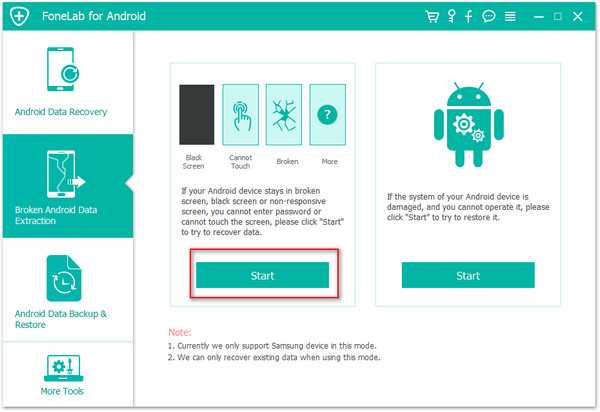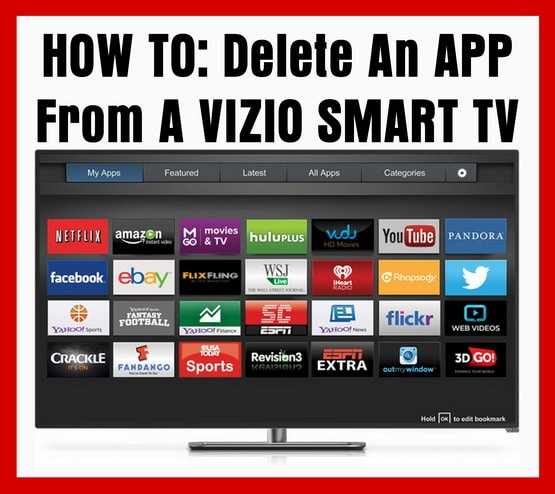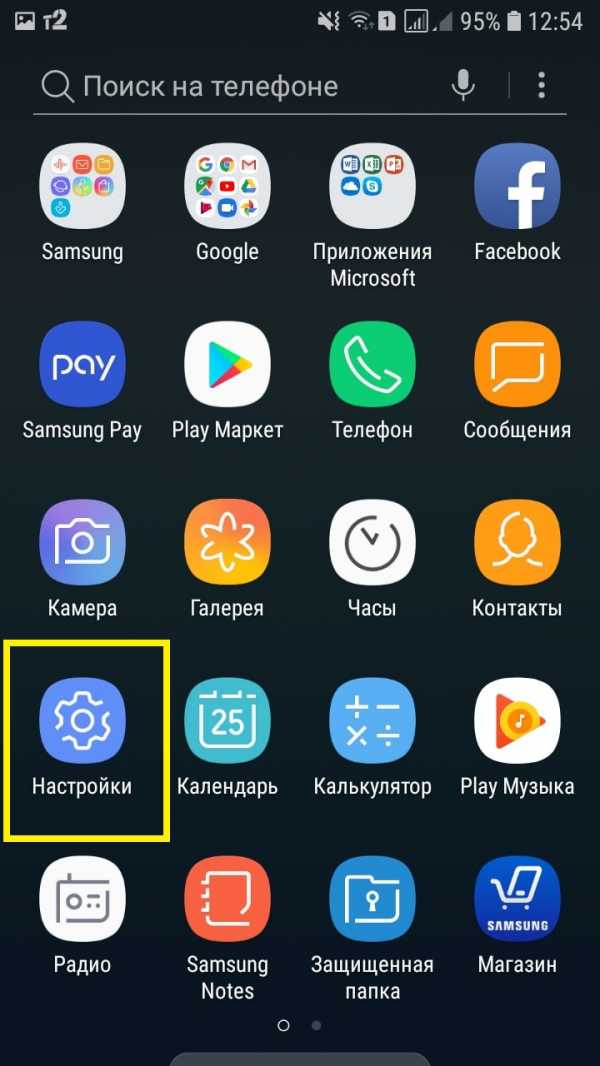Как удалить папку picasa на самсунг
Как удалить из галереи альбомы Picasa и Goolge+
Очень часто на нашем сайте, да и вообще пользователи устройств Samsung Galaxy задаются вопросом, как удалить из галереи альбомы Picasa и Goolge+. Порой они очень мешают, а простыми методами удаления убрать их не получается. Данный небольшой мануал позволит вам быстро справиться с этой проблемой.
В некоторых устройствах данные альбомы можно просто скрыть из списка отображающих, для чего нужно просто нажать кнопку настроек, выбрать раздел меню “Вид” и там уже отметить отображаемое содержимое. Но это не всегда удобно, поскольку как уже писалось, сделать это можно не на всех устройствах, да и перезагрузка и первое подключение устройства к интернету снова вернет эти альбомы.
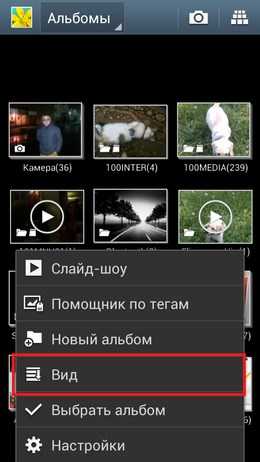
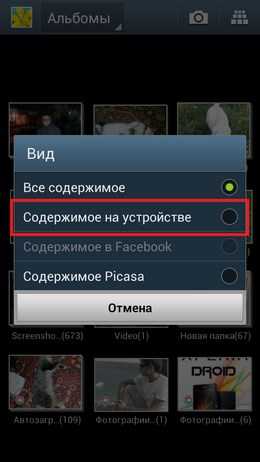
Для того чтобы раз и навсегда скрыть и удалить альбомы Picasa и Goolge+ из галереи Samsung Galaxy необходимо сделать следующее:
- Переходим в главные настройки.
- Ищем раздел “Учетные записи” и выбираем там Google
- Далее выбираем свою учетную запись и в открывшемся меню снимаем галочки напротив “Google фото”, “Google+ фото” и “Веб-альбомы Picasa”, тем самым отключая синхронизацию.
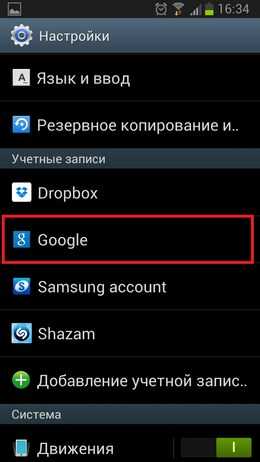
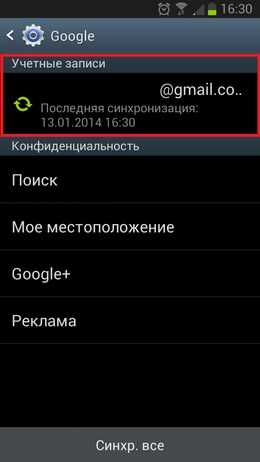
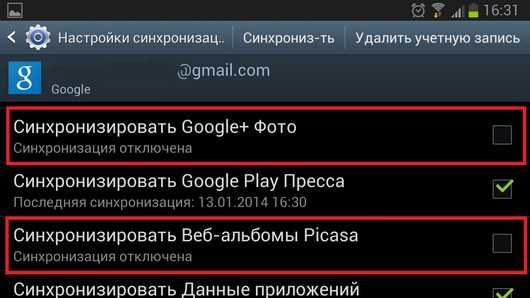
После этого переходим в главное меню настроек, выбираем “Диспетчер приложений”, переходим на вкладку “Все” и ищем приложение “Галерея”. Тапните по нему и в открывшемся меню нажмите “Очистить данные”.


После этого в галерее вашего Samsung Galaxy исчезнут и больше не будут появляться альбомы Picasa и Goolge+.
Оцените статью: Поделитесь с друзьями!Как удалить изображения Picasa из альбомов Android
Многие пользователи устройств Android обнаружат нескольких галерей изображений со значком Picasa, которые нельзя удалить на их устройствах. По умолчанию Google синхронизирует фотографии, которые вы загрузили в Google+ или поделились с Hangouts, но действительно можно удалить их, изменив параметры синхронизации.
Эта проблема возникает, когда ваша учетная запись Gmail - это тот, который вы используете в качестве основного адреса на своем смартфоне или планшете Android, а также в Google+, автоматически синхронизируя загружаемые вами изображения на свое устройство. Вот как можно обойти этот .
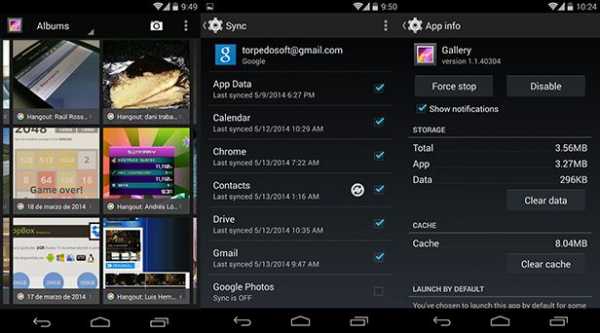
- Остановить синхронизацию изображений. Для этого вам нужно зайти в Настройки> Аккаунты> Google. Оттуда вы увидите все учетные записи электронной почты, связанные с вашим устройством. Вам нужно выбрать тот, который вы использовали для создания учетной записи Google+. Затем найдите разделы «Google+ Фото» или «Альбомы Picasa» (в зависимости от вашей версии Android) и снимите флажок. Затем проделайте то же самое с окном «Google Фото».
- Удалить существующие альбомы. Вы уже изменили настройки, поэтому новые галереи не будут появляться, теперь вы собираетесь удалить уже существующие. Для этого вам необходимо удалить временные данные, созданные галереей, перейдя в «Настройки»> «Приложения». На верхней вкладке вы перейдете в раздел «Все» и выполните поиск приложения «Галерея» . Оказавшись там, вы должны отметить «Удалить данные». И не паникуйте - фотографии, которые вы сохранили локально, не будут удалены, как и те, которые вы загрузили из других сервисов, таких как WhatsApp, Facebook или Instagram.
Простое удаление изображений Picasa из Android
Что такое изображение Picasa?
Picasa picture - это онлайн-инструмент для обмена фотографиями и просмотра изображений, предоставляемый Google. Вы можете скачать его бесплатно, и это отличный инструмент, который поможет вам систематизировать, редактировать или компилировать фотографии, расположенные на вашем устройстве. Изображения Picasa автоматически обнаруживают изображения на вашем компьютере или устройстве Android с помощью этого приложения после его загрузки, и самое приятное то, что оно классифицирует их по датам, и, следовательно, вы можете легко найти изображения, которые ищете.
Возможно, вы даже найдете картинки, о которых забыли! Это делает редактирование очень простым, с множеством опций на выбор. После того, как вы отредактировали изображение по своему вкусу, вы можете поделиться им в Интернете одним щелчком кнопки «Поделиться». Вы даже можете создавать коллажи или видеоролики и даже «добавлять геотеги» к своим фотографиям, показывая местоположение изображения в Google Планета Земля. Таким образом, изображениями Picasa удобно управлять и делиться ими в соответствии с вашими потребностями!
Зачем нужно удалять изображения Picasa на телефоне Android?
Хотя изображения Picasa - отличный способ управлять всеми вашими фотографиями, вы скоро поймете, что это приложение занимает много места.Таким образом, хотя это могло и не быть проблемой на вашем компьютере, это создает проблему на вашем устройстве Android, так как установка этого приложения может привести к нехватке места для хранения. Это, в свою очередь, может привести к нехватке места для установки других приложений или даже к проблемам с производительностью.
Возможно, вы переходите на новый телефон Android или отдаете свой старый телефон, и вам больше не нужно хранить фотографии на старом устройстве. Это лишь некоторые из причин, по которым вам может потребоваться удалить изображения Picasa на нашем телефоне Android.
По теме: Что делать, если недостаточно места для загрузки?
Быстрое исправление: как легко удалить изображения Picasa на Android
После того, как вы решили удалить изображения Picasa со своего телефона Android, вы можете почувствовать разочарование, когда не сможете найти средства для этого. Вскоре вы заметите, что вы не можете удалить их прямо из галереи, так как нет опции удаления. Однако удаление изображения Picasa может быть простым. В оставшейся части этой статьи мы обсудим некоторые способы удаления изображений Picasa с вашего телефона.
1) Остановить синхронизацию
- это способ предотвратить сохранение каких-либо изображений Picasa в вашей галерее. Для этого выполните следующие действия:
- перейдите в главное меню настроек телефона и выберите раздел «Учетные записи».
- Здесь щелкните значок Google, а затем выберите учетную запись Google, прикрепленную к вашему телефону.
- Затем вы найдете множество опций, которые вы можете активировать, установив отметку, и выключить, сняв флажки рядом с ними.Здесь вы найдете вариант под названием «Google Фото».
- Если установлен флажок рядом с этим параметром, снимите его. Вы увидите, что "Синхронизация выключена" теперь написано под Google Фото.
- Теперь, когда вы отключили эту функцию, фотографии Picasa не будут добавляться в вашу галерею. Теперь удалим те, которые существуют!
2) Удаление изображений и изображений Picasa
- Вернитесь в «Настройки», а теперь перейдите в «Приложения».
- Здесь прокрутите, пока не дойдете до значка «Галерея».Нажмите здесь.
- Щелкните «Очистить данные» и нажмите «ОК» для подтверждения. Это удалит все ваши изображения Picasa, сохранив при этом другие альбомы. Если изображений много, для обновления галереи потребуется время.
- Удалите приложение изображений Picasa со своего телефона, если хотите.
3) Использование Android Data Eraser для удаления изображений Android Picasa
Это займет всего несколько минут! Что ж, используя способы, упомянутые выше, вы должны знать, что вы не можете навсегда удалить изображения Picasa на телефоне Android.Здесь вы можете просто положиться на это программное обеспечение Android Data Eraser , которое позволяет безвозвратно удалять изображения picasa на телефоне Android, а также другие файлы, такие как контакты, сообщения, фотографии, видео, приложения и многое другое.
Перед процессом, пожалуйста, сделайте резервную копию вашего Android устройства на случай дальнейших потребностей.
- Запустите программу после загрузки и подключите устройство Android к ПК с помощью кабеля USB.
- Установите соединитель MobileGo, когда его попросят определить ваше устройство.
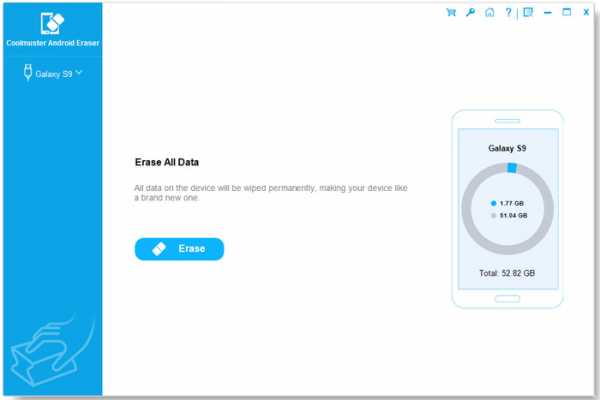
- Нажмите режим «Стереть все данные» и кнопку «Стереть сейчас», чтобы стереть все файлы Android, включая изображения.
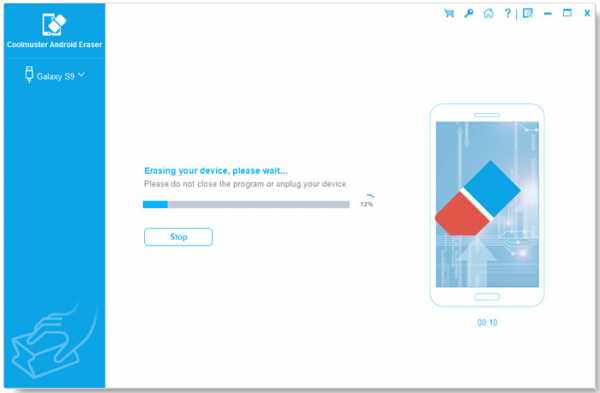
Что еще более важно, пока ваше устройство работает под управлением операционной системы Android, это будет стирать все ваши пожизненные данные. Так что, если это то, что вы ищете, просто попробуйте!
Статьи по теме:
Как удалить все с телефонов Android
Массовое удаление ненужных фотографий с Android
.Как удалить повторяющиеся изображения в Picasa | Small Business
Picasa обеспечивает надежную настройку для обслуживания и организации вашей коллекции фотографий с возможностью добавления тегов, загрузки и даже автоматического распознавания лиц. Иногда вы можете заметить, что в вашей коллекции Picasa находится несколько копий фотографии. Вы можете удалить дубликаты вручную, хотя это несколько неудобно. Другой вариант - использовать одну из «экспериментальных» функций Picasa, в которой ваши изображения анализируются и отображаются только те, которые определены как дубликаты.Этот метод обычно надежен, но поскольку он экспериментальный, он может быть не полностью надежным.
Найдите первый набор повторяющихся фотографий в Picasa. Найдите их самостоятельно или позвольте Picasa попытаться определить их автоматически. Если вы выберете последнее, нажмите раскрывающееся меню «Инструменты», нажмите «Экспериментальный», затем нажмите «Показать повторяющиеся файлы». Picasa отобразит новый экран только с фотографиями, которые он идентифицировал как дубликаты. Дубликаты не всегда отображаются рядом, поэтому вам, возможно, придется прокрутить вверх или вниз, чтобы найти дубликат для данного изображения.
Посмотрите, находится ли первый набор дубликатов в одной папке в Picasa или распределен по более чем одной папке. Если дубликаты находятся в одной папке, значит, у вас есть копии в одном месте. Вы можете смело удалять дубликаты, оставив один оригинал. Если они находятся в нескольких папках, вы можете или не хотите их удалять.
Решите, какое действие вы хотите предпринять, если файлы находятся в разных папках. Вы можете удалить дубликаты из Picasa и со своего жесткого диска или просто скрыть фотографию или фотографии.Скрытые фотографии остаются на вашем жестком диске, но не отображаются в Picasa.
Щелкните правой кнопкой мыши дубликат изображения.
Выберите вариант, соответствующий желаемому действию. Ваш выбор: «Удалить с диска» или «Скрыть».
Продолжайте проверять и удалять повторяющиеся изображения, пока не удалите их все.
.| |